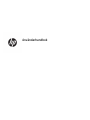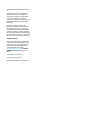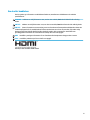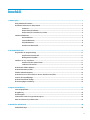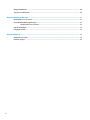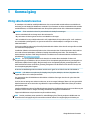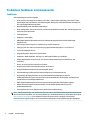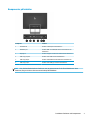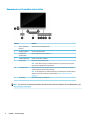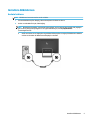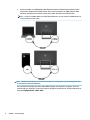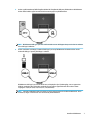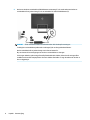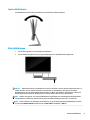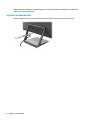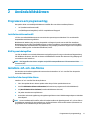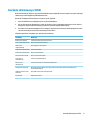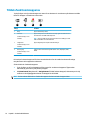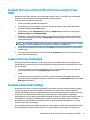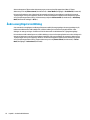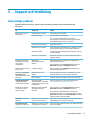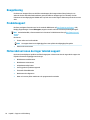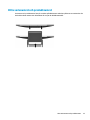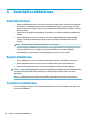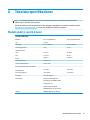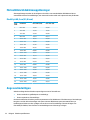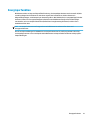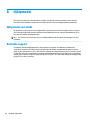HP EliteDisplay S240uj 23.8-inch USB-C Wireless Charging Monitor Användarguide
- Typ
- Användarguide

Användarhandbok

© Copyright 2016 HP Development Company,
L.P.
HDMI, HDMI-logotypen och High-Denition
Multimedia Interface är varumärken eller
registrerade varumärken som tillhör HDMI
Licensing LLC. Windows är antingen ett
registrerat varumärke eller ett varumärke som
tillhör Microsoft Corporation i USA och/eller
andra länder.
Den här informationen kan ändras utan
föregående meddelande. Garantiansvar för
HP:s produkter och tjänster denieras i de
garantibegränsningar som medföljer sådana
produkter och tjänster. Ingenting i denna text
ska anses utgöra ytterligare garantiåtaganden.
HP ansvarar inte för tekniska fel, redigeringsfel
eller för avsaknad av information i denna text.
Produktmeddelande
I den här handboken beskrivs funktioner som
är gemensamma för de esta modeller. Vissa
funktioner är kanske inte tillgängliga på din
produkt. Om du vill ha tillgång till senaste
användarhandboken ska du gå till
http://www.hp.com/support. Välj Hitta din
produkt och följ sedan anvisningarna på
skärmen.
Tredje utgåvan: oktober 2016
Första utgåvan: augusti 2016
Dokumentets artikelnummer: 861846-103

Om den här handboken
Den här guiden ger information om bildskärmsfunktioner, installation av bildskärmen och tekniska
specikationer.
VARNING: Indikerar en riskfylld situation som, om den inte undviks, kan leda till dödsfall eller allvarlig
skada.
VIKTIGT: Indikerar en riskfylld situation som, om den inte undviks, kan leda till mindre eller måttlig skada.
VIKTIGT: Visar information som anses viktig, men inte farorelaterad (exempelvis meddelanden relaterade
till skada på egendom). Ett meddelande informerar användaren att om inte en procedur följs exakt enligt
beskrivning kan det leda till dataförlust eller skada på maskin- eller programvara. Innehåller även
grundläggande information för att beskriva ett koncept eller utföra en uppgift.
OBS! Innehåller ytterligare information för att framhäva eller komplettera viktiga punkter i texten.
TIPS: Innehåller praktiska tips för att slutföra en uppgift.
Denna produkt innehåller HDMI-teknik.
iii

iv Om den här handboken

Innehåll
1 Komma igång ................................................................................................................................................ 1
Viktig säkerhetsinformation .................................................................................................................................. 1
Produktens funktioner och komponenter ............................................................................................................. 2
Funktioner ........................................................................................................................................... 2
Komponenter på baksidan .................................................................................................................. 3
Komponenter på framsidan och på sidan ........................................................................................... 4
Installera bildskärmen ........................................................................................................................................... 5
Ansluta kablarna ................................................................................................................................. 5
Justera bildskärmen ............................................................................................................................ 9
Slå på bildskärmen .............................................................................................................................. 9
Installera ett säkerhetslås ................................................................................................................ 10
2 Använda bildskärmen .................................................................................................................................. 11
Programvara och programverktyg ...................................................................................................................... 11
Installationsinformationsl .............................................................................................................. 11
Bildfärgsmatchningslen .................................................................................................................. 11
Installera .inf- och .icm-lerna ............................................................................................................................ 11
Installera från den optiska skivan ..................................................................................................... 11
Ladda ned från internet .................................................................................................................... 12
Använda den trådlösa laddaren .......................................................................................................................... 12
Använda skärmmenyn (OSD) ............................................................................................................................... 13
Tilldela funktionsknapparna ............................................................................................................................... 14
Använda Picture-in-Picture (PIP) och Picture-beside-Picture (PBP) .................................................................. 15
Justerar till svagt blåljusläge .............................................................................................................................. 15
Använda automatiskt viloläge ............................................................................................................................ 15
Ändra energilägets inställning ............................................................................................................................ 16
3 Support och felsökning ................................................................................................................................ 17
Lösa vanliga problem .......................................................................................................................................... 17
Knapplåsning ....................................................................................................................................................... 18
Produktsupport ................................................................................................................................................... 18
Förberedelser innan du ringer teknisk support .................................................................................................. 18
Hitta serienumret och produktnumret ................................................................................................................ 19
4 Underhåll av bildskärmen ............................................................................................................................ 20
Underhållsriktlinjer .............................................................................................................................................. 20
v

Rengöra bildskärmen .......................................................................................................................................... 20
Transport av bildskärmen ................................................................................................................................... 20
Bilaga A Tekniska specikationer .................................................................................................................... 21
Modell på 60,5 cm (23,8 tum) ............................................................................................................................. 21
Förinställda bildskärmsupplösningar ................................................................................................................. 22
Modell på 60,5 cm (23,8 tum) ........................................................................................................... 22
Ange användarlägen ............................................................................................................................................ 22
Energisparfunktion .............................................................................................................................................. 23
Bilaga B Hjälpmedel ....................................................................................................................................... 24
Hjälpmedel som stöds ......................................................................................................................................... 24
Kontakta support ................................................................................................................................................. 24
vi

1 Komma igång
Viktig säkerhetsinformation
En nätadapter och kabel kan medfölja bildskärmen. Om en annan kabel används måste en strömkälla och
anslutning som är lämplig för bildskärmen användas. För information om vilken strömkabel du bör använda
med bildskärmen, se
Produktmeddelanden som nns på den optiska skivan eller i dokumentationspaketet.
VARNING: Så här minskar du risken för personskada och skada på utrustningen:
• Anslut strömkabeln till ett eluttag som är lätt att komma åt.
• Bryt strömmen till datorn genom att dra ur strömkabeln ur eluttaget.
• Om strömkabeln har en jordad kontakt med 3 stift, koppla kabeln till ett jordat uttag för 3 stift. Inaktivera
inte strömkabelns jordningsstift (t.ex. genom att ansluta en tvåstiftsadapter). Jordningen är en viktig
säkerhetsfunktion.
För din egen säkerhet, placera inga föremål på nätsladdar eller kablar. Ordna dem så att ingen råkar snubbla
över dem eller trampa på dem.
I handboken Säkerhet och arbetsmiljö beskrivs hur du kan minska risken för allvarliga skador. Den beskriver
en korrekt utformad arbetsplats, installation, lämplig arbetsställning samt hälso- och arbetstips för
datoranvändare. Här nns också viktig information om elektricitet och mekanisk säkerhet. Handboken nns
på webben på http://www.hp.com/ergo.
VIKTIGT: För att skydda både bildskärm och dator bör du ansluta alla strömsladdar för dator och
kringutrustning (t.ex. bildskärm, skrivare, skanner) till ett överspänningsskydd såsom ett grenuttag eller en
UPS (Uninterruptible Power Supply). Alla grenuttag har inte överspänningsskydd; grenuttaget måste vara
märkt med denna funktion. Använd ett grenuttag med garanti från tillverkaren så att du kan få ett nytt om
inte överspänningsskyddet fungerar.
Använd en ändamålsenlig möbel av adekvat storlek som är gjord för att hålla för din HP LCD-bildskärm.
VARNING: LCD-skärmar som placeras på olämpligt sätt på byråer, bokhyllor, skrivbord, högtalare eller
vagnar kan falla av och orsaka personskada.
Var noga med att dra LCD-bildskärmens alla sladdar och kablar så att ingen kan dra och rycka i dom eller
snubbla på dom.
Se till att den utrustning som ansluts inte drar mer ström än uttaget (säkringen) klarar och att ingen enskild
kabel belastas med mer ström än den är godkänd för. Amperemärkningen (AMPS eller A) nns på en etikett
på respektive enhet.
Installera bildskärmen nära ett lättåtkomligt eluttag. Koppla bort bildskärmen genom att ta ett säkert tag om
kontakten och dra ut den ur uttaget. Dra aldrig i sladden när du kopplar bort bildskärmen.
Tappa inte bildskärmen och placera den inte på instabila underlag.
OBS! Den här produkten passar utmärkt för underhållningssyften. Överväg att placera bildskärmen i en
kontrollerad och väl upplyst miljö för att undvika störande reexer från omgivningsljus och blanka ytor.
Viktig säkerhetsinformation 1

Produktens funktioner och komponenter
Funktioner
Skärmegenskaperna omfattar följande:
●
60,45 cm (23,8 tum) diagonal visningsyta och 2560 × 1440 punkters upplösning, samt stöd för lägre
upplösningar över hela skärmen; med anpassningsbar skalning för maximal bildstorlek samtidigt som
den ursprungliga bildkvoten bibehålls
●
Bländskyddande panel med WLED-bakgrundsljus
●
Bred visningsvinkel, som gör att man kan se skärmens innehåll från sittande eller stående läge eller vid
föryttning från sida till sida
●
Lutningsfunktion
●
DisplayPort-videoingång
●
HDMI (High-Denition Multimedia Interface) videosignalingång med stöd för MHL (Mobile High-
Denition Link)
●
USB 3.0 typ B uppströmsport och två USB 3.0 typ A nedströmsportar
●
USB typ C-port som stöder en strömförsörjning upp till 60 watt,DisplayPort 1.2 och USB 3.0
●
Jack för ljudutgång (hörlurar)
●
Inbyggda högtalare med ljud av högsta kvalitet
●
DisplayPort, HDMI, HDMI/MHL, USB typ C och USB typ B till kablar typ A medföljer
●
Trådlös laddningsbas med stöd för Qi- och AirFuel-induktionsteknologi för mobiltelefoner och
surfplattor
●
Picture-in-Picture/Picture-beside-Picture-teknik
●
Plug-and-play-funktion om operativsystemet stöder detta
●
Uttag på bildskärmens baksida för säkerhetskabel (tillval)
●
Skärminställningar på era språk för enkel kongurering och skärmoptimering
●
Programvara HP Display Assistant för att justera bildskärmsinställningar och aktivera
stöldskyddsfunktionen (mer information nns i Användarhandboken till HP Display Assistant på den
optiska skivan som medföljer bildskärmen)
●
HDCP (High-Bandwidth Digital Content Protection) kopieringsskydd på alla digitala ingångar
●
Optisk skiva med program och dokumentation som innehåller bildskärmsdrivrutiner och
produktdokumentation
●
Strömsparfunktion för att uppfylla kraven på minskad energiförbrukning
OBS! Säkerhetsföreskrifter och regulatorisk information nns i Produktmeddelanden på den optiska skivan
eller i dokumentationspaketet. För att hitta uppdateringar i användarhandboken för din produkt ska du gå till
http://www.hp.com/support för att hämta de senaste versionerna av HP:s program och drivrutiner.
Dessutom kan du registrera dig för att få automatiska meddelanden om när uppdateringar blir tillgängliga.
2 Kapitel 1 Komma igång

Komponenter på baksidan
Komponent Funktion
1 Strömkontakt Ansluter strömadaptern till bildskärmen.
2 HDMI MHL-port Ansluter HDMI- eller HDMI/MHL-kabeln från källenheten till
bildskärmen.
3 DisplayPort Ansluter DisplayPort-kabeln från källenheten till bildskärmen.
4 USB 3.0 typ A-portar Ansluter valfria USB-enheter till bildskärmen.
5 USB 3.0 typ B-port Ansluter USB-hubbkabeln från källenheten till bildskärmen.
6 USB 3.0 typ C-port Ansluter valfria USB typ C-enheter till bildskärmen.
OBS! I den här handboken beskrivs funktioner som är gemensamma för de esta bildskärmar. Vissa
funktioner, färger och ikoner kan vara annorlunda på din bildskärm.
Produktens funktioner och komponenter 3

Komponenter på framsidan och på sidan
Kontroll Funktion
1 Jack för ljudutgång
(hörlurar)
Ansluter hörlurarna till bildskärmen.
2 Inbyggda högtalare Ger ljud av högsta kvalitet.
3 Audio Controls
(Ljudkontroller)
Justerar högtalarvolymen upp eller ner.
4 Trådlös laddningsbas Laddar en mobil eller surfplatta.
5 Menyknappen Öppnar och stänger skärmmenyn.
OBS! För att aktivera menyn och funktionsknapparna, tryck på någon av knapparna i
skärmmenyn. Knappikoner visas på skärmen.
6-8 Funktionsknappar Använd knapparna för att navigera i skärmmenyn utifrån de indikatorer som aktiveras
ovanför knapparna när skärmmenyn är öppen.
OBS! Du kan kongurera om funktionsknapparna i skärmmenyn för att snabbt välja de
åtgärder som oftast används. Mer information nns i Tilldela funktionsknapparna
på sidan 14.
9 Strömknapp Slår på eller stänger av bildskärmen.
OBS! Om du vill se en skärmmenysimulator besöker du HP Customer Self Repair Services Media Library, på
http://www.hp.com/go/sml.
4 Kapitel 1 Komma igång

Installera bildskärmen
Ansluta kablarna
OBS! Bildskärmen levereras med ett urval av kablar.
1. Placera bildskärmen på en lämplig, välventilerad plats i närheten av datorn.
2. Anslut en videokabel för ljud-/videoingång.
OBS! Bildskärmen fastställer automatiskt vilka ingångar som har giltiga videosignaler. Välj ingångar
genom att trycka på menyknappen för att öppna skärmmenyn (och välja Input Control
(Inmatningskontroll).
●
Anslut ena änden av en DisplayPort-signalkabel till DisplayPort-uttaget på bildskärmens baksida
och den andra änden till källenhetens DisplayPort-kontakt.
Installera bildskärmen 5

●
Anslut ena änden av en HDMI/HDMI-kabel till HDMI-kontakten på bildskärmens baksida och den
andra änden till källenhetens HDMI-kontakt. Eller, anslut ena änden av en HDMI-kabel till HDMI-
kontakten på bildskärmens baksida och den andra änden till källenhetens MHL-kontakt.
OBS! Det nns två HDMI-kablar som medföljer bildskärmen, en som ansluter en HDMI-enhet och
en som ansluter en MHL-enhet.
OBS! Bildskärmens USB typ C-port kan också används som en DisplayPort ljud-/videoingång när den
är ansluten till en USB typ C källenhet.
Den automatiska växelingången växlar mellan HDMI-ingången och DisplayPort-ingången. Om du vill
växla till USB typ C-ingången, trycker du på någon av knapparna på skärmen för att öppna skärmmenyn.
Välj sedan Ingångskontroll > USB-C Video.
6 Kapitel 1 Komma igång

3. Anslut typ B-kontakten på USB föregående kabel till föregående USB-port på baksidan av bildskärmen.
Anslut sedan kabelns typ A-kontakt till USB-utmatningsporten på källenheten.
OBS! Bildskärmens USB typ C-port kan också används som en USB uppströms port när den är ansluten
till en USB typ C källenhet.
4. Anslut ena änden av USB typ C-kabeln till USB typ C-porten på bildskärmens baksida och den andra
änden till USB typ C-porten på USB typ C-enheten.
Bildskärmens USB typ C-port kan används som en DisplayPort ljud-/videoingång, som en uppströms
USB 3.0-anslutning eller så kan den användas för att leverera upp till 60 watt till en enhet. Power-
utgångar är 5 V/5,25 V/9 V/12 V/15 V/20 V, 3 A (60 W max).
OBS! I den här handboken beskrivs funktioner som är gemensamma för de esta bildskärmar. Vissa
funktioner, färger och ikoner kan vara annorlunda på din bildskärm.
Installera bildskärmen 7

5. Anslut ena änden av strömkabeln till bildskärmens strömuttag (1) och anslut sedan ena änden av
strömkabeln till ett jordat eluttag (2) och strömkabelns DC-ända till bildskärmen (3).
VARNING: Så här minskar du risken för elektriska stötar eller skada på utrustningen:
Ta aldrig bort strömsladdens jordkontakt. Jordningen fyller en viktig säkerhetsfunktion.
Anslut strömkabeln till ett jordat eluttag som är lätt att komma åt.
Bryt strömmen till utrustningen genom att dra ur strömsladden ur eluttaget.
För din egen säkerhet, placera inga föremål på nätsladdar eller kablar. Ordna dem så att ingen råkar
snubbla över dem eller trampa på dem. Dra inte i sladdar eller kablar. Ta tag i kontakten när du drar ut
den ur vägguttaget.
8 Kapitel 1 Komma igång

Justera bildskärmen
Luta bildskärmens panel framåt eller bakåt för att ställa den i bekväm ögonhöjd.
Slå på bildskärmen
1. Starta datorn genom att trycka på dess strömbrytare.
2. Starta bildskärmen genom att trycka på strömknappen nere på bildskärmens högra kant.
VIKTIGT: Bilden kan brännas in i bildskärmen om den inte används och visar samma statiska bild under 12
timmar eller er. Du kan undvika detta genom att aktivera en skärmsläckare, eller genom att stänga
bildskärmen när den inte ska användas under en längre tid. Bilder som bränns in på skärmen är något som
kan hända på alla LCD-skärmar. Bildskärmar med "inbränd bild" omfattas inte av HP:s garanti.
OBS! Händer det inget när du trycker på bildskärmens strömknapp kan strömknappens låsningsfunktion
vara aktiverad. Du inaktiverar denna funktion genom att hålla strömbrytaren intryckt i 10 sekunder.
OBS! Du kan inaktivera strömlampan på skärmmenyn. Tryck på Meny-knappen på bildskärmens framsida
och välj sedan Power Control (Strömkontroll) > Power LED (Strömlampa) > O (Av).
Installera bildskärmen 9

Bildskärmen läser automatiskt av signalingångarna för att hitta den aktiva insignalen och använder den
ingången för visning på skärmen.
Installera ett säkerhetslås
Lås fast bildskärmen vid ett fast föremål med ett säkerhetslås som kan köpas som tillval från HP.
10 Kapitel 1 Komma igång

2 Använda bildskärmen
Programvara och programverktyg
Den optiska skivan som medföljer bildskärmen innehåller ler som du kan installera på datorn:
●
.inf (installationsinformationsl)
●
.icm (bildfärgsmatchningslen), en l för varje kalibrerad färgrymd
Installationsinformationsl
.inf-len visar vilka bildskärmsresurser som används av operativsystem i Windows® för att säkerställa
kompatibilitet med datorns grakkort.
Bildskärmen är Windows plug-and-play-kompatibel och fungerar korrekt utan att .INF-len installeras.
Bildskärmens plug-and-play-kompatibilitet kräver att datorns grakkort överensstämmer med VESA DDC2
och att bildskärmen är direktansluten till grakkortet. Plug-and-play-funktionen fungerar inte via separata
kontakter av BNC-typ eller via distributionsbuertar/-boxar.
Bildfärgsmatchningslen
.icm-ler är dataler som används tillsammans med grakprogram för att ge en konsekvent färgmatchning
från bildskärm till skrivare, eller från en skanner till bildskärmen. Den här len aktiveras från grakprogram
som stöder den här funktionen.
OBS! ICM-färgprolen har skrivits i enlighet med prolformatsspecikationen från International Color
Consortium (ICC).
Installera .inf- och .icm-lerna
Om du märker att du måste uppdatera drivrutinerna kan du installera .inf- och .icm-ler från den optiska
skivan eller ladda ned dem.
Installera från den optiska skivan
Installera .inf- och .icm-ler från skivan på datorn:
1. Sätt i den optiska skivan i datorns optiska enhet. Menyn för den optiska skivan visas.
2. Visa len HP Monitor Software Information (Information om programvara för HP:s bildskärmar).
3. Välj Install Monitor Driver Software (Installera bildskärmens drivrutin).
4. Följ sedan instruktionerna på skärmen.
5. Kontrollera att korrekt upplösning och uppdateringsfrekvens visas i bildskärmsegenskaperna i Windows
kontrollpanel.
OBS! Om ett installationsfel inträar, måste du kanske installera de digitalt signerade .inf- och .icm-lerna
för bildskärmar manuellt från den optiska skivan. Se len HP Monitor Software Information (Information om
programvara för HP:s bildskärmar) på den optiska skivan.
Programvara och programverktyg 11

Ladda ned från internet
Om du inte har en dator eller källenhet med en optisk enhet, kan du hämta den senaste versionen av .inf-
och .icm-ler från supportwebbplatsen för HP-bildskärmar:
1. Gå till http://www.hp.com/support.
2. Välj Programvara, drivrutiner.
3. Följ instruktionerna på skärmen för att välja bildskärm och hämta programvaran.
Använda den trådlösa laddaren
Bildskärmens bas har en trådlös laddningsplattan som kan användas för att ladda en mobil eller surfplatta.
Laddaren stöder Qi och AirFuel induktiv Teknik (5 W).
Om du vill ladda upp andra enheter, placera enheten vänd uppåt i mitten av laddningsplattan och placera
enheten så att laddningsspolarna anpassas och LED-lampan lyser i fast gul färg.
OBS! Laddningsavståndet Z (höjd) är 4 mm; Kontrollera att smarttelefon eller surfplatta är anpassade för
laddningsenheten och ta bort fodralet för att få bästa laddningsprestanda.
LED-lampan på laddningsplattan ger indikationer om tillståndet på enheten som laddas:
Enhetsstatus LED-indikation
Av Av
På/redo/laddning slutförd Fast vitt
Laddar Fast gult
Feltillstånd Blinkande gult
Uppdatering av inbyggd programvara
pågår
Blinkar vitt
12 Kapitel 2 Använda bildskärmen

Använda skärmmenyn (OSD)
Använd skärmmenyn (OSD) för att justera skärmbilden enligt önskemål. Du kan komma åt och göra ändringar
i skärmmenyn med knapparna på bildskärmens ram.
Om du vill få tillgång till skärmmenyn och justera gör du följande:
1. Om inte bildskärmen är påslagen trycker du på strömknappen.
2. Om du vill komma åt skärmmenyn trycker du på någon av de fyra knapparna på ramen för att aktivera
knapparna. Öppna sedan skärmmenyn genom att trycka på knappen Menu (Meny).
3. Använd de tre funktionsknapparna för att navigera, välja och justera menyval. Skärmknapparnas namn
varierar beroende på menyn eller undermenyn som är aktiv.
I följande tabell visas menyalternativ i skärmens huvudmenyn.
Huvudmeny Beskrivning
Brightness (Ljusstyrka) Justerar skärmens ljusstyrka och kontrast.
Color Control (Färgkontroll) Väljer och justerar skärmens färg.
Input Control
(Ingångskontroll)
Väljer ingång för videosignalen.
Image Control (Bildkontroll) Justerar skärmbilden.
Audio Control (Ljudkontroll) Väljer och justerar ljudet.
PIP Control (PIP-kontroll) Väljer och justerar PIP-bilden.
Power Control
(Strömkontroll)
Justerar energiinställningarna.
Menu Control
(Menykontroll)
Justerar skärmmenyn och funktionsknappkontroller.
Management (Hantering) Aktiverar/inaktiverar DDC/CI-stöd, väljer språket och återställer skärmmenyinställningar till
standardinställningarna.
USB Host Selection (Val av
USB-värd)
Väljer USB 3.0 eller USB-C som USB-värden.
Exit (Avsluta) Stänger skärmmenyn.
Använda skärmmenyn (OSD) 13

Tilldela funktionsknapparna
Tryck på någon av de fyra skärmknapparna i ramen för att aktivera och visa ikonerna på skärmen. Inställda
ikoner för knappar och funktioner visas nedan.
Knapp Funktion
1 Meny Öppnar skärmmenyn (OSD).
2 USB-värd
(Funktionsknapp 3 - kan
tilldelas)
Öppnar menyn för val av USB-värd för att välja uppströms USB-värd som
kommunicerar med USB-nedströmsportar.
OBS! Ikonen för USB-värd är samma oberoende av om USB Type-C eller
USB 3.0 identieras som aktiv USB-värd.
3 Färgkontroll
(Funktionsknapp 2 - kan
tilldelas)
Öppnar färgmenyn för att justera skärmens färger.
4 Nästa ingång
(Funktionsknapp 1 - kan
tilldelas)
Växlar till nästa videoinmatningskälla (USB-C video, DisplayPort, MHL/
HDMI).
Du kan byta funktionsknapparna från deras standardvärden så att du snabbt kan komma åt vanliga
menyalternativ när knapparna har aktiverats.
Så här tilldelar du funktionsknapparna:
1. Tryck på någon av de fyra knapparna på frontramen för att aktivera knapparna. Öppna sedan
skärmmenyn genom att trycka på Meny-knappen.
2. Välj Menu Control (Menykontroll) > Assign Buttons (Tilldela funktionsknappar) i skärmmenyn och välj
sedan ett av de tillgängliga alternativen för knappen du vill tilldela.
OBS! Du kan endast tilldela de tre funktionsknapparna. Du kan inte ändra knappen Menu.
14 Kapitel 2 Använda bildskärmen
Sidan laddas...
Sidan laddas...
Sidan laddas...
Sidan laddas...
Sidan laddas...
Sidan laddas...
Sidan laddas...
Sidan laddas...
Sidan laddas...
Sidan laddas...
-
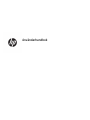 1
1
-
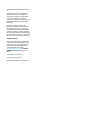 2
2
-
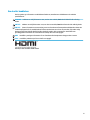 3
3
-
 4
4
-
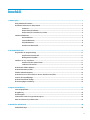 5
5
-
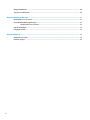 6
6
-
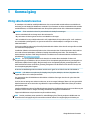 7
7
-
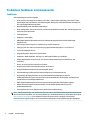 8
8
-
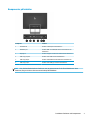 9
9
-
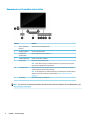 10
10
-
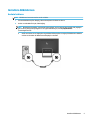 11
11
-
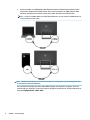 12
12
-
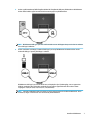 13
13
-
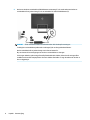 14
14
-
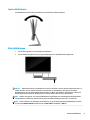 15
15
-
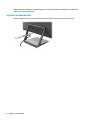 16
16
-
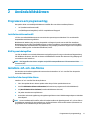 17
17
-
 18
18
-
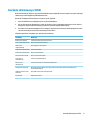 19
19
-
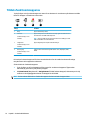 20
20
-
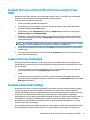 21
21
-
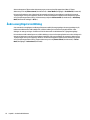 22
22
-
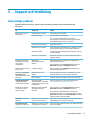 23
23
-
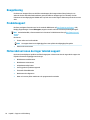 24
24
-
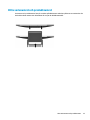 25
25
-
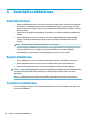 26
26
-
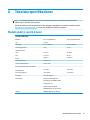 27
27
-
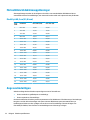 28
28
-
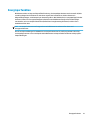 29
29
-
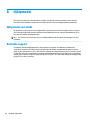 30
30
HP EliteDisplay S240uj 23.8-inch USB-C Wireless Charging Monitor Användarguide
- Typ
- Användarguide
Relaterade papper
-
HP Z27s 27-inch IPS UHD Display Användarmanual
-
HP Z24nf 23.8-inch Narrow Bezel IPS Display Användarmanual
-
HP DreamColor Z32x Professional Display Användarguide
-
HP Z24s 23.8-inch IPS UHD Display Användarmanual
-
HP DreamColor Z24x G2 Display Användarguide
-
HP Z27n G2 27-inch Display Användarmanual
-
HP HC240 24-inch Healthcare Edition Display Användarmanual
-
HP ENVY 34c 34-inch Media Display Användarguide
-
HP Z32 31.5-inch 4K UHD Display Användarmanual
-
HP EliteDisplay E243m 23.8-inch Monitor Användarguide